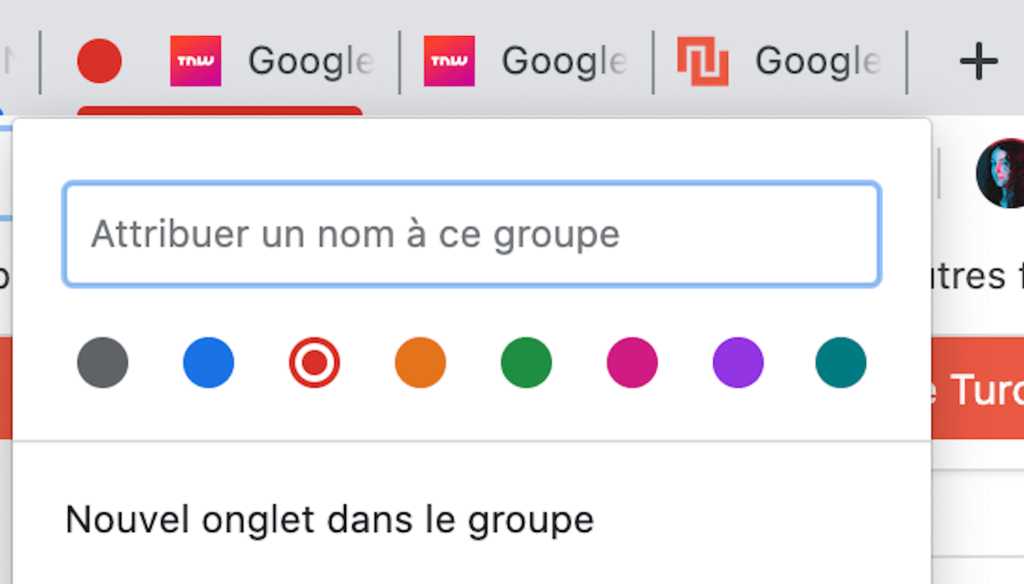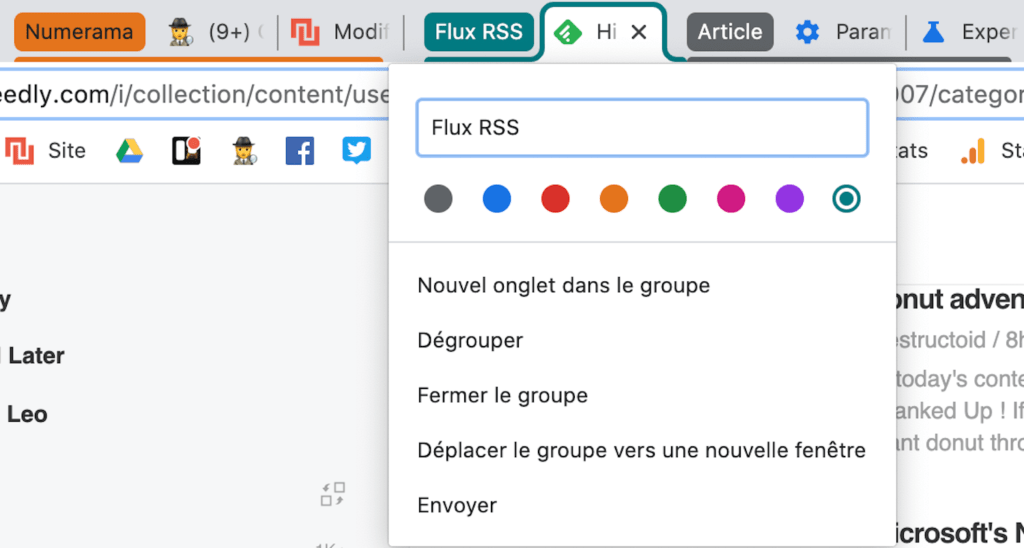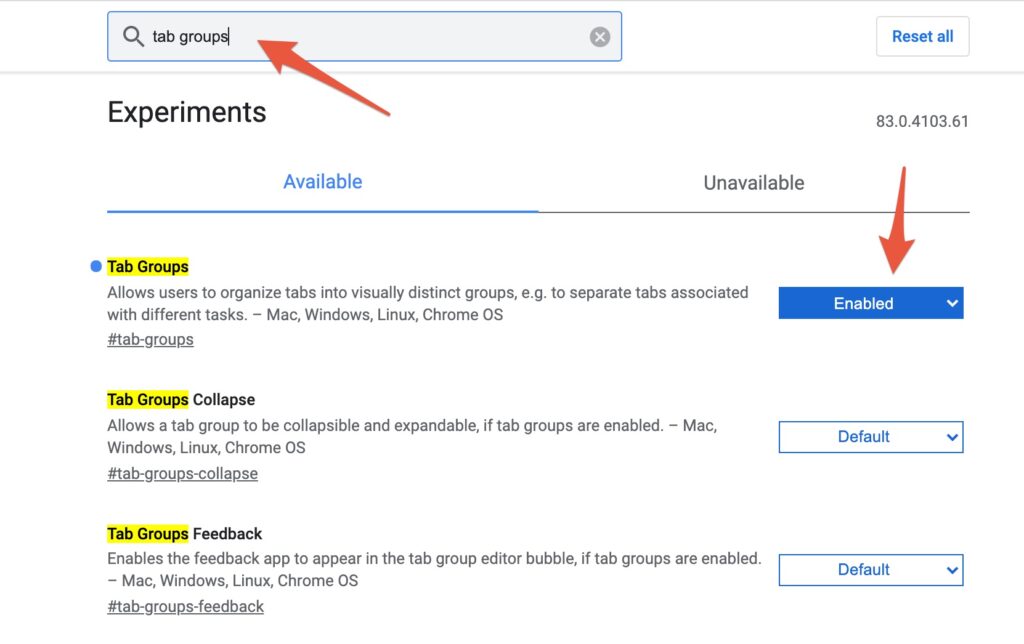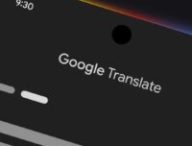Vous trouviez que vos onglets manquaient d’organisation ? Google a décidé d’améliorer la présentation de son navigateur Chrome en ajoutant une fonctionnalité de regroupement d’onglets, qui est rendue progressivement accessible à tous les utilisateurs depuis le 19 mai 2020. En février 2021, la fonction a évolué avec de nouvelles options et une plus large disponibilité.
Comment utiliser le regroupement d’onglets sur Google Chrome
Ça y est, vous êtes à jour. Et maintenant ?
Le regroupement d’onglet est une fonctionnalité intuitive mais qui demande quand même un temps d’adaptation. Pour l’utiliser, il suffit d’effectuer un clic droit sur les onglets, et d’observer les multiples options qui ont été ajoutées :
- Regrouper plusieurs onglets sous une même bannière (clic droit > « ajouter à un nouveau groupe »)
- Nommer le nouveau groupe d’onglet (cliquer sur la petite pastille de couleur puis remplir la case « Attribuer un nom à ce groupe »)
- Ajouter un onglet dans un groupe (clic droit sur un onglet > « ajouter à un groupe existant »)
- Ajouter des couleurs aux différents groupes (clic sur le nom puis modifier la pastille)
- Déplacer de droite à gauche les différents groupes d’onglet sans en perdre un en cours de route (il faut cliquer sur le nom du groupe et non sur un seul onglet : si vous cliquez et maintenez l’étiquette du groupe et le déplacez, tous les onglets du même groupe suivrons)
- Ouvrir le groupe d’onglets dans une autre fenêtre
- Ranger tous les onglets afin qu’ils prennent moins de place en cliquant sur le nom du groupe.
Comment activer le regroupement d’onglets sur Google Chrome
Il y a deux solutions pour activer cette nouvelle fonction.
- Mettre à jour Google Chrome : Il vous suffit de vous rendre à l’adresse chrome://settings/help en la copiant collant dans votre barre de navigation. Si vous n’avez pas activé les mises à jour automatiques, Chrome cherchera la dernière en date et l’appliquera. Il ne vous restera plus qu’à cliquer sur « relancer » (vos onglets ouverts ne seront pas perdus). Si vous avez accès à la dernière mise à jour, alors la fonctionnalité de regroupement d’onglets sera désormais intégrée à votre navigateur.
Pour vérifier si l’option est activée, il suffit de faire un clic droit sur l’un de vos onglets ouverts. Si l’option « ajouter à un nouveau groupe » s’affiche, c’est que c’est bon.
- Passer par les expérimentations de Google Chrome : Il est possible que vous n’ayez pas encore accès à la dernière mise à jour officielle, mais vous pouvez malgré tout tester le regroupement d’onglets en vous rendant à l’adresse chrome://flags/. Il s’agit d’une page où vous pouvez activer des options qui sont encore en phase de test. En tapant « tap groups » dans la barre de recherche en haut, vous trouverez l’option voulue. Il suffit ensuite de cliquer sur « enabled » (activer), et de relancer Google Chrome.
+ rapide, + pratique, + exclusif
Zéro publicité, fonctions avancées de lecture, articles résumés par l'I.A, contenus exclusifs et plus encore.
Découvrez les nombreux avantages de Numerama+.
Vous avez lu 0 articles sur Numerama ce mois-ci
Tout le monde n'a pas les moyens de payer pour l'information.
C'est pourquoi nous maintenons notre journalisme ouvert à tous.
Mais si vous le pouvez,
voici trois bonnes raisons de soutenir notre travail :
- 1 Numerama+ contribue à offrir une expérience gratuite à tous les lecteurs de Numerama.
- 2 Vous profiterez d'une lecture sans publicité, de nombreuses fonctions avancées de lecture et des contenus exclusifs.
- 3 Aider Numerama dans sa mission : comprendre le présent pour anticiper l'avenir.
Si vous croyez en un web gratuit et à une information de qualité accessible au plus grand nombre, rejoignez Numerama+.

Toute l'actu tech en un clin d'œil
Ajoutez Numerama à votre écran d'accueil et restez connectés au futur !

Tous nos articles sont aussi sur notre profil Google : suivez-nous pour ne rien manquer !